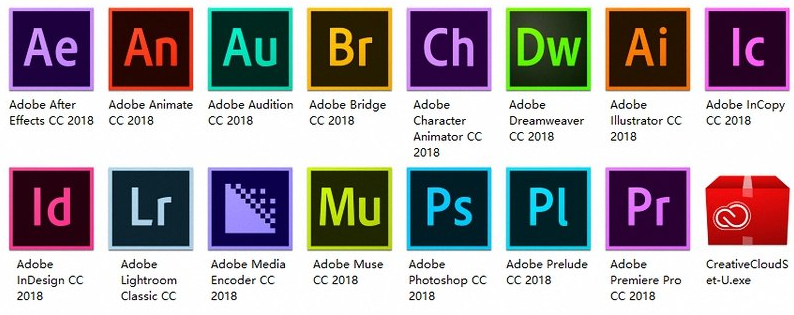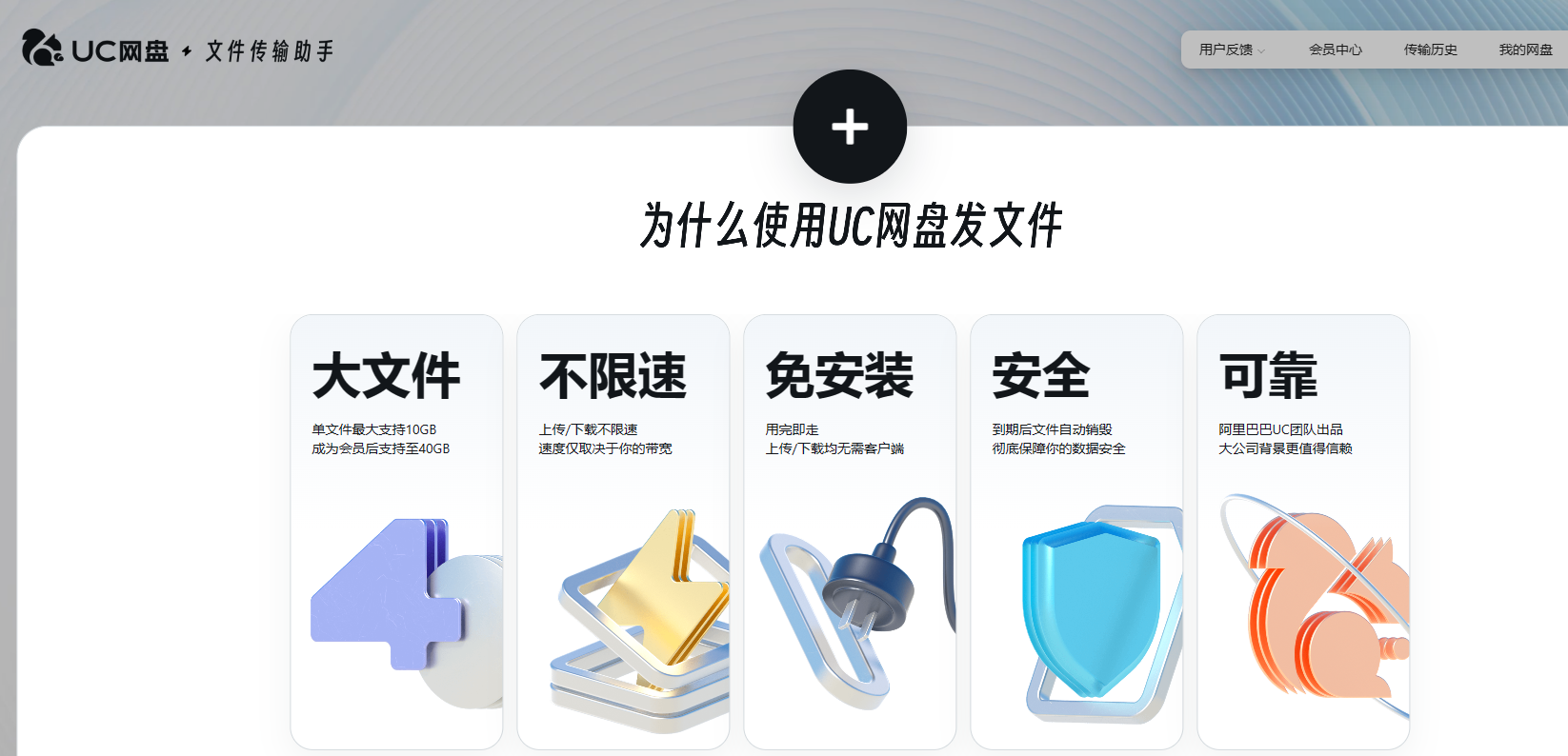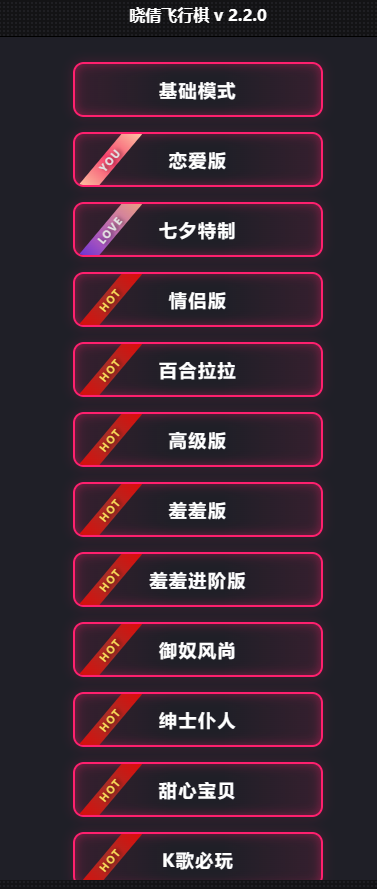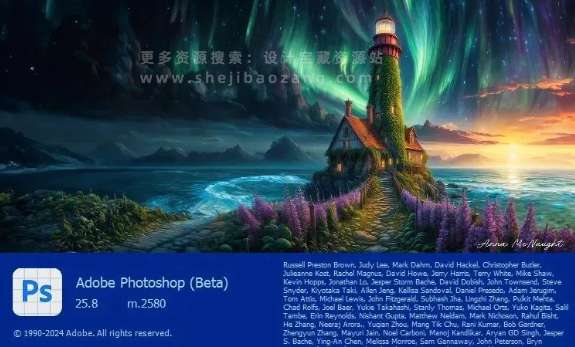AutoCAD2021默认软件界面:
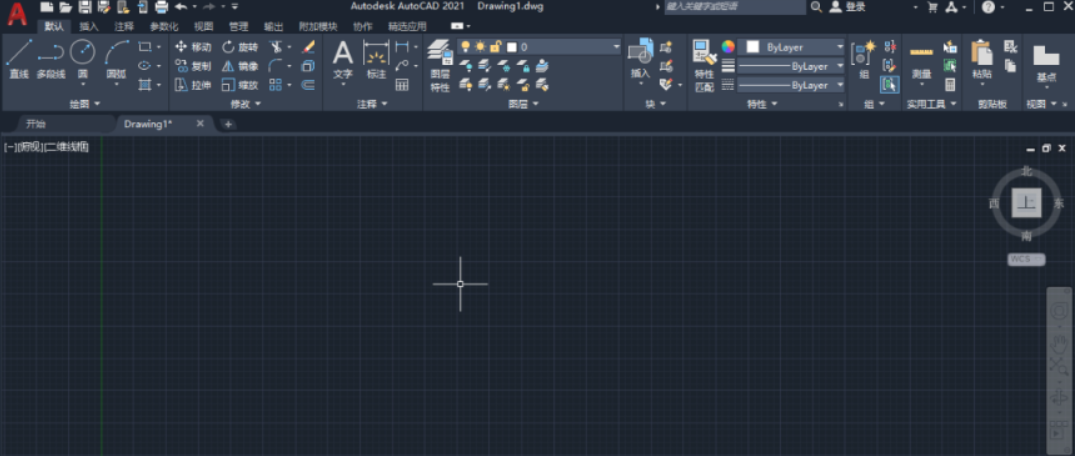
链接:https://pan.baidu.com/s/10wySFEIYVZPe_4H46Qdx8w
提取码:ue5s
复制这段内容后打开百度网盘手机App,操作更方便哦
AutoCAD2021安装破解教程-亲测可用
AutoCAD2021简介:
截止目前,AutoCAD2021是最新的版本,是autocad系列软件的新版本,也是Autodesk公司开发的行业中最优秀的一款二维和三维CAD软件,可以用来完成任何设计,包括二维绘图、详细绘制、设计文档和基本三维设计,能够应用于机械设计、工业制图、工程制图、土木建筑、装饰装潢、服装加工等多个行业领域。
AutoCAD2021软件下载:
AutoCAD2021安装破解教程:
1、在本博客网站下载AutoCAD2021中文安装包,下载之后先解压,解压后的文件,双击运行安装程序
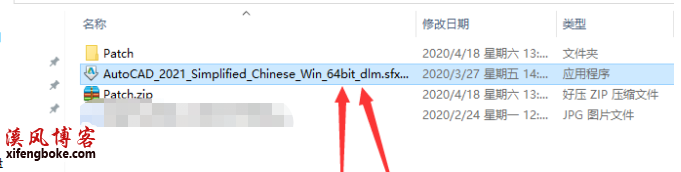
2、然后出现弹窗,这里可以点击更改,设置自解压路径。设置完成后点击确定。也可以不更改,直接点击确定。
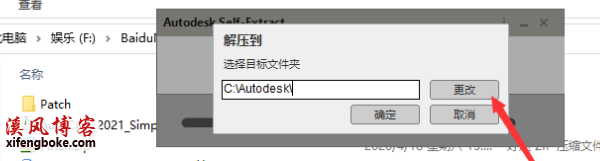
3、CAD安装文件进行自解压,耐心等待几分钟。
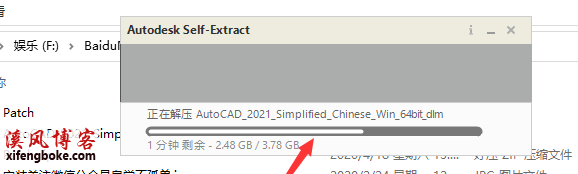
4、解压完成后会自动运行安装程序,如果没有自动运行可以到解压文件夹双击setup运行安装。点击安装,进行程序安装。

5、选择我接受,同意许可协议,点击下一步。
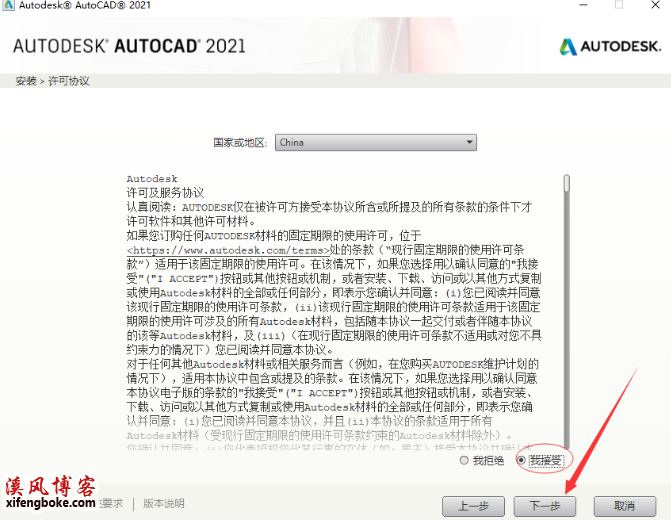
6、点击浏览,设置安装路径,最好选择系统盘以外的磁盘进行安装。
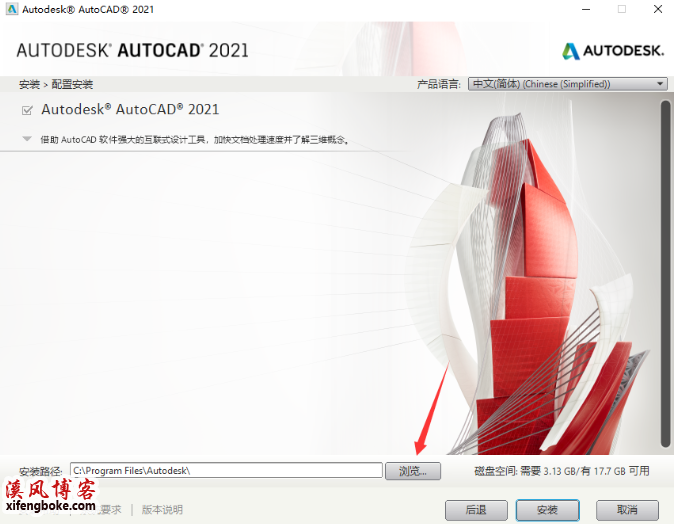
7、设置好安装路径后,点击下一步进行安装。
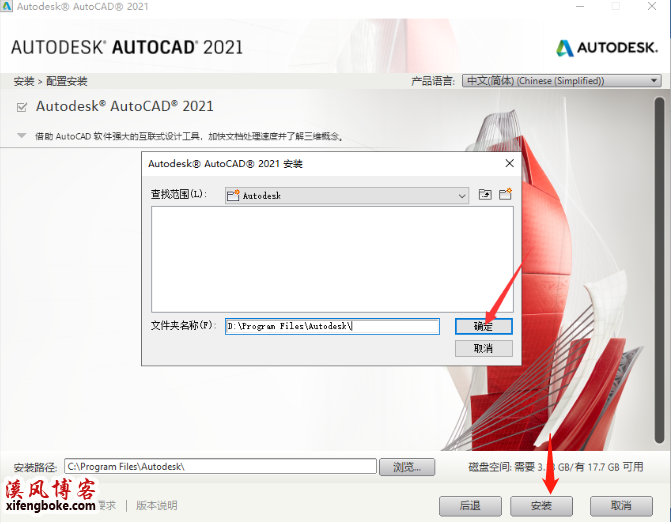
8、耐心等待程序安装,这个过程根据电脑配置不同,需要15分钟左右。
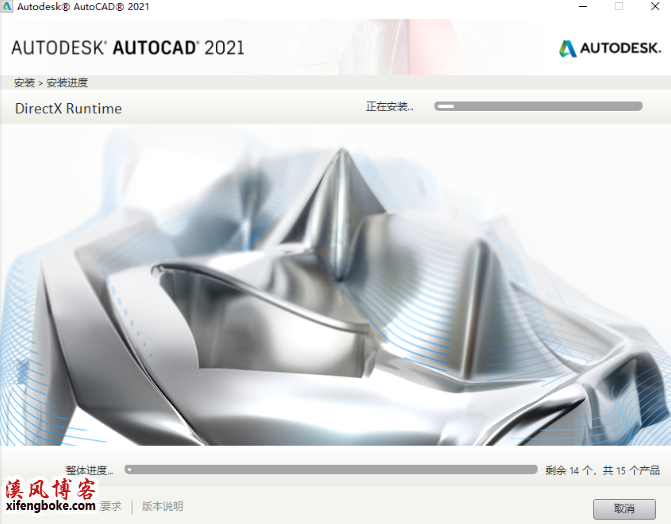
9、安装过程弹出下面提示,点击确定即可。
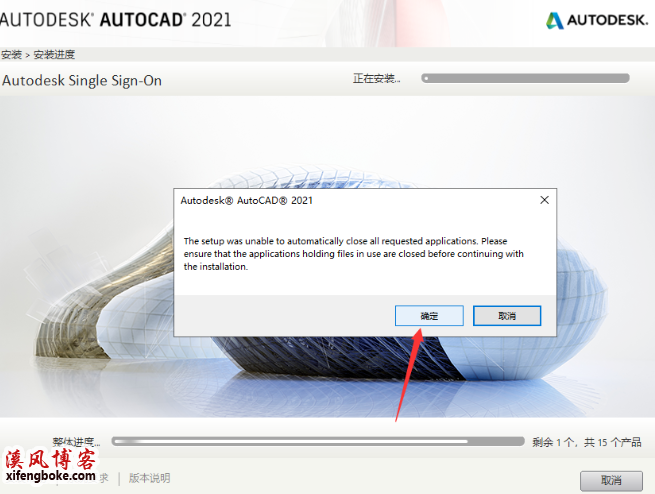
10、程序安装完成后,点击完成。
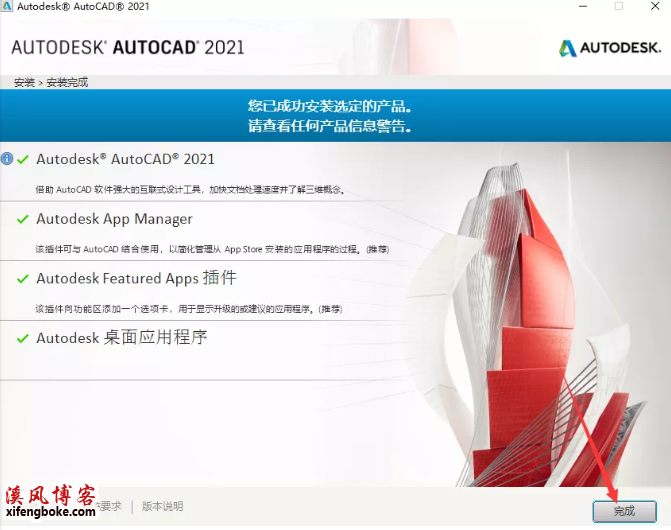
11、弹出是否重启电脑提示,可以直接点击否跳过即可。

12、安装完成后,回到解压安装包找到【破解文件】文件夹,复制acad.exe文件。

13、打开CAD2021软件安装位置,替换acad.exe文件。(注意,这里就是你第7步设置的安装位置,找到即可)
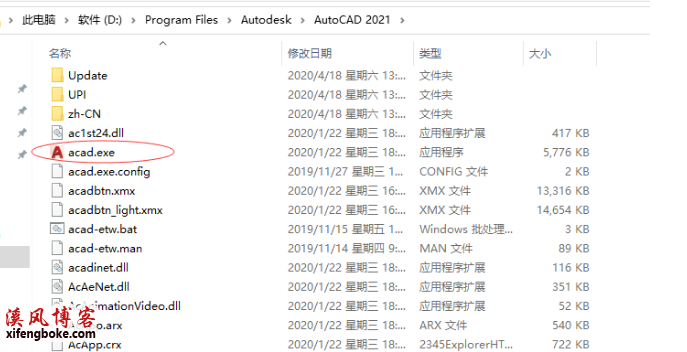
在空白处粘贴即可,ctrl+V粘贴过来,点击替换目标文件。
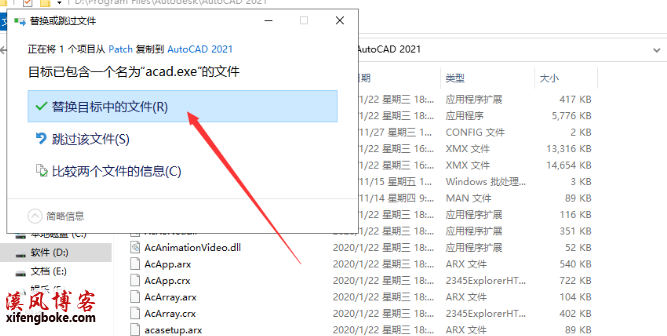
14、替换完成后,点击CAD2021图标运行软件。软件安装完成。
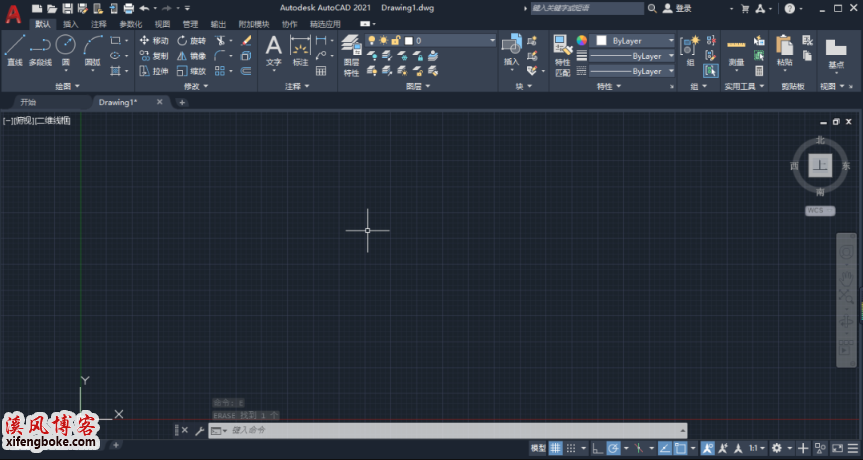
以上就是完整的AutoCAD2021安装破解教程,亲测可行,有需要就赶紧动起来吧。
链接:https://pan.baidu.com/s/10wySFEIYVZPe_4H46Qdx8w
提取码:ue5s
复制这段内容后打开百度网盘手机App,操作更方便哦
相关文章